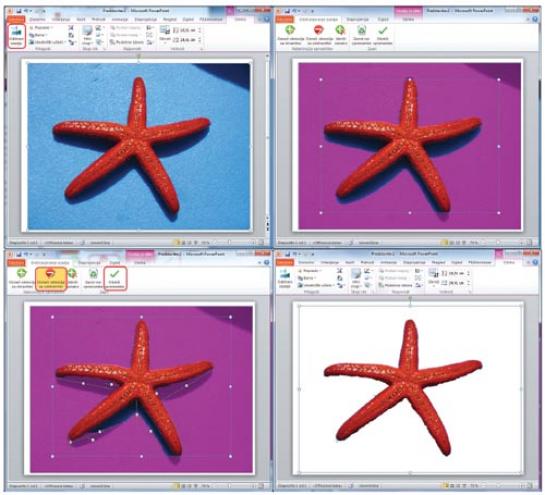
Uspeh je seveda odvisen od marsičesa, predvsem pa od izbrane slike. Če je ta dovolj kontrastna oziroma če se želeni objekt na njej dovolj razlikuje od njegove okolice, bo izdelek dokaj kakovosten. Če bo slika premalo kontrastna, pa se boste precej namučili. A to bi se tudi s kakšnim bolj namenskim orodjem.
Postopek izdelave silhuete je dokaj preprost. Najprej seveda izberemo sliko. V našem primeru smo izbrali fotografijo morske zvezde, ki smo jo pred nekaj leti na dopustu izvlekli iz morja. Sliko seveda uvozimo v PowerPoint. V njem se nato postavimo v opravilni trak Oblika, kjer je prva ikona tista, ki jo potrebujemo, pod njo pa piše Odstrani ozadje. Izberemo jo. V našem primeru je naredila kar dobro delo, saj je v rožnato barvo, kar pomeni odstranitev, obarvala vse razen senc krakov morske zvezde. Kako zdaj program prepričati, da odstrani tudi to? Ko izberemo odstranjevanje ozadja, se spremeni tudi opravilna vrstica, v kateri zdaj najdemo nekaj novih gumbov, med katerimi sta tudi gumba Označi območja za ohranitev in Označi območja za odstranitev. Namenjena sta dodajanju oziroma odvzemanju delov slik, ki jih je napačno izbral program. V našem primeru bomo uporabili odstranjevanje, saj program sam od sebe iz slike ni odstranil vsega, kar bi rad. Z miško narišemo črto prek dela, ki bi ga radi odstranili, in program bo to tudi naredil. Postopek ponavljamo tako dolgo, da ostane neoznačeno le to, kar bi radi. Če je kak del slike nazobčan ali kako drugače kompliciran, pogled povečamo, da lažje označimo, kar moramo. Ko je označevanje končano, izberemo Obdrži spremembe in na zaslonu se bo pokazal rezultat našega izrezovanja. Če smo z izdelkom zadovoljni, lahko nadaljujemo, če ne, pa se prek gumba Razveljavi vrnemo nazaj in popravimo, kar je treba popraviti.
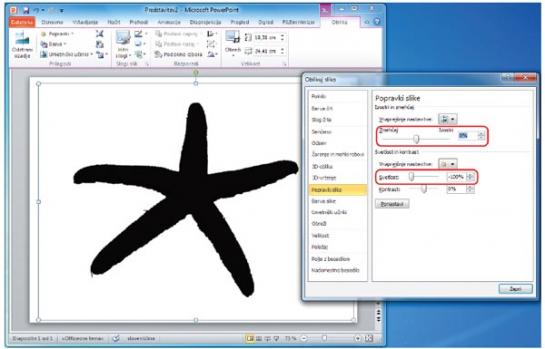
Zdaj imamo na sliki le izrezan del. Kako pa iz njega narediti silhueto? Dokaj preprosto. Na sliki desno kliknemo, izberemo Oblikovanje slike in odpre se okno urejanja, v njem pa najverjetneje kar razdelek Popravki slike. Če ni, ga izberemo. V razdelku najdemo nekaj nastavitev, nas pa najprej zanima Svetlost. Drsnik prestavimo v levo na vrednost -100 % in naša slika bo počrnela. Če se nam zdi, da so njeni robovi preostri, lahko prek drsnika Zmehčaj/Izostri to popravimo. In to je to. Dobili smo silhueto naše morske zvezde, ki jo lahko uporabimo kjer koli, saj lahko sliko izvozimo.
Moj mikro, julij avgust 2014 | Miha Gradišnik |
